Datenaufzeichnungsgerät
Identikation der Teile
1 Hauptkörper
2 USB-Buchse
3 USB 3.0 Kabel
4 USB-Adapterkabel (für Direktkopie)
Bei Verwendung der externen
Festplatte mit einem Handycam®
Camcorder (DIREKTKOPIE)
* Das Verfahren kann je nach Modell unterschiedlich sein.
1
Schließen Sie das Netzteil und das Netzkabel an
der Buchse DC IN Ihres Camcorders und an der
Wandsteckdose an.
2
Schließen Sie das mitgelieferte USB-Kabel an diesem
Gerät an.
3
Schließen Sie das an diesem Gerät angeschlossene USB-
Kabel am mitgelieferten USB-Adapterkabel an.
4
Schließen Sie das USB-Kabel an die (USB)-Buchse Ihres
Camcorders an.
Wenn die Bildschirmansicht [Neue Bilddatenbankdatei erstellen.]
erscheint, berühren Sie [JA].
5
Berühren Sie [Kopieren.] auf dem Camcorder-Bildschirm.
Filme und Fotos auf dem internen Aufnahmedatenträger des
Camcorders, die noch nicht auf diesem Gerät gespeichert wurden,
können gespeichert werden.
Diese Bildschirmansicht erscheint nur, wenn neu aufgenommene
Bilder vorhanden sind.
6
Wenn der Vorgang fertig ist, berühren Sie auf dem
Camcorder-Bildschirm.
Weitere Einzelheiten dazu schlagen Sie bitte in der
Bedienungsanleitung Ihres Camcorders nach.
Verwendung der externen
Festplatte bei Anschluss an
audio-visuelle Geräte
* Abbildung basiert auf der Aufnahme einer digitalen Sendung von
Fernsehen.
Wenn Sie das Gerät mit anderen audio-visuellen Geräten verwenden,
beachten Sie die Bedienungsanleitungen des betreenden audio-
visuellen Geräts.
1
Schließen Sie das USB-Kabel an die USB-Buchse dieses
Geräts an.
2
Schließen Sie das USB-Kabel an die USB-Buchse des
audio-visuellen Geräts an.
Für Einzelheiten über die Registrierung mit verschiedenen audio-
visuellen Geräten, Wiedergabe von Daten und Aufnahme von Daten siehe
Bedienungsanleitung Ihres audio-visuellen Geräts.
Trennen Sie dieses Gerät von dem audio-visuellen Gerät entsprechend
dem Verfahren für Ihr audio-visuelles Gerät ab.
Hinweise
Einzelheiten zum Anschließen siehe auch Bedienungsanleitung Ihres
audio-visuellen Geräts.
Die Lage der USB-Buchse ist je nach dem audio-visuellen Gerät
unterschiedlich. Einzelheiten siehe Bedienungsanleitung Ihres audio-
visuellen Geräts.
Dieses Gerät ist im FAT32-Format initialisiert.
Beim Speichern von Dateien in diesem Gerät darf die
Dateigröße nicht 4 GB überschreiten.
Zum Aufnehmen von audio-visuellen Geräten auf diesem Gerät
müssen Sie möglicherweise dieses Gerät initialisieren oder mit
Ihrem audio-visuellen Gerät registrieren. Dadurch wird das
Gerät auf das Format des audio-visuellen Geräts umformatiert,
so dass Sie dieses Gerät nicht mit einem Computer oder
anderen audio-visuellen Geräten verwenden können.
Zur Verwendung dieses Geräts mit einem PS3™ (PlayStation®
3) System siehe Bedienungsanleitung Ihres PS3™ Systems für
Inhalte.
Achtung
Durch Initialisieren oder Registrieren dieses Geräts werden
ALLE darauf gespeicherten Daten gelöscht. Bevor Sie
Initialisierung oder Registrierung ausführen, kopieren Sie
jegliche gespeicherten Daten, die sie benötigen, von diesem
Gerät zu einer anderen Festplatte, DVD, CD usw.
Wenn Sie das audio-visuelle Gerät oder dieses Gerät aufgrund einer
Fehlfunktion ersetzen, können Sie nicht die Daten abrufen, die vor dem
Austausch gespeichert wurden.
Bei Verwendung der externen
Festplatte mit einem Computer
Anschließen dieses Geräts an den
Computer
1
Schalten Sie den an dieses Gerät anzuschließenden
Computer ein, und warten Sie, bis Windows oder Mac OS
gestartet ist.
2
Schließen Sie das USB-Kabel an die USB-Buchse dieses
Geräts an.
3
Schließen Sie das USB-Kabel an die USB-Buchse des
Computers an.
Hinweise
Schließen Sie nicht ein ungeeignetes USB-Kabel an dieses Gerät an;
dadurch kann die Fassung beschädigt werden.
Wenn das Betriebslämpchen nicht aueuchtet, prüfen Sie, ob das USB-
Kabel und das Netzteil richtig angeschlossen sind.
Abtrennen dieses Geräts von dem
Computer
In diesem Abschnitt beschreiben wir das Verfahren zum Abtrennen dieses
Geräts von dem Computer, während der Computer eingeschaltet ist.
Benutzer von Windows
1
Klicken Sie auf (Windows 7/Windows Vista) oder
(Windows XP) im Notikationsbereich unten rechts im
Bildschirm.
Die aktuell am Computer angeschlossenen Geräte erscheinen auf dem
Bildschirm.
2
Klicken Sie auf dieses Gerät.
3
Warten Sie, bis die Meldung „Safe to Remove Hardware“
erscheint, und klicken Sie auf [OK].
Bei Verwendung von Windows 7/Windows XP brauchen Sie nicht auf
[OK] zu klicken.
4
Trennen Sie das USB-Kabel vom Computer ab.
Benutzer von Mac OS
1
Bringen Sie das Symbol dieses Geräts mit Ziehen und
Ablegen vom Desktop in den [Papierkorb].
2
Trennen Sie das USB-Kabel vom Computer ab.
Installieren der mitgelieferten
Software
(Nur Windows-Benutzer)
Sie müseen die folgenden Verfahren ausführen, um die mitgelieferte
Soware verwenden zu können.
1
Doppelklicken Sie auf [HD-P (Modellname)]
in Computer (Windows 7/Windows Vista) oder My
Computer (Windows XP oder früher).
2
Doppelklicken Sie auf den Ordner [Sony HDD Utilities].
3
Doppelklicken Sie auf [Start.exe].
4
Installieren Sie Software entsprechend den
Anweisungen auf dem Bildschirm.
Hinweise
Sie benötigen Administratorprivilegien zum Installieren der Soware.
Benutzer von Windows Vista müssen, wenn sie die Meldung „A
program needs your permission to continue.“ sehen, auf [Continue]
klicken.
Benutzer von Windows 7 müssen, wenn sie die Meldung „Do you want
to allow the following program to make change to this computer?“
sehen, auf [Yes] klicken.
Hinweise zur Verwendung
Dieses Gerät ist ein Präzisionsgerät. Gespeicherte Daten können aufgrund
plötzlichen Ausfalls verloren gehen. Als Vorsichtsmaßregeln gegen
möglichen Ausfall sollten sie regelmäßig die Daten an anderer Stelle
sichern. Sony kann unter keinen Umständen aufgenommene Inhalte
reparieren, wiederherstellen oder replizieren.
Desweiteren übernimmt Sony keine Haung für für jegliche Schäden an
oder Verluste von aufgenommenen Daten, egal aus welchem Grund.
Energiesparfunktionen des Computers wie Standby, Ruhezustand,
Energiesparmodus, Anhalten und Fortsetzen können möglicherweise
nicht verwendet werden.
Manche Computer unterstützen möglicherweise nicht die
Stromverriegelungsfunktion dieses Geräts.
Installieren Sie keine Soware in diesem Gerät. Manche Soware wie
Spielesoware läu möglicherweise nicht richtig, weil die beim Starten
des Betriebssystems ausgeführten Programme nicht gefunden werden
können.
Beachten Sie, dass Folgendes bei Verwendung anderer USB-Geräte
nicht zur Verfügung steht, wenn dieses Gerät an einen Computer
angeschlossen wird.
Die Übertragungsgeschwindigkeit dieses Geräts kann sinken.
Sie können möglicherweise nicht in der Lage sein, dieses Gerät
zu verwenden, wenn es über einen USB-Hub an einen Computer
angeschlossen ist. In diesem Fall schließen Sie dieses Gerät direkt an
den USB-Anschluss des Computers an.
Entfernen Sie dieses Gerät nicht vom audio-visuellen Gerät, während
Sie Daten schreiben, lesen oder löschen. Dadurch können die Daten
beschädigt werden.
Unsere Produktgarantie bezieht sich ausschließlich auf die externe
Festplatte selbst, sofern sie unter normalen Bedingungen, wie in dieser
Bedienungsanleitung angegeben und mit dem mitgelieferten Zubehör
in einer angegebenen oder empfohlenen Systemumgebung verwendet
wird. Die Dienstleistungen des Herstellers wie die Unterstützung der
Benutzer unterliegt ebenfalls diesen Einschränkungen.
Umgang mit diesem Gerät
Dieses Gerät ist nicht staubdicht, spritzfest oder wasserfest konstruiert.
In folgender Umgebung darf das Produkt weder verwendet noch
auewahrt werden. Dies würde eine Betriebsstörung des Geräts zur
Folge haben.
An sehr heißen, kalten oder feuchten Orten
Lassen Sie dieses Gerät niemals an Orten mit hohen Temperaturen,
wie im direkten Sonnenlicht, in der Nähe von Heizkörpern oder im
Inneren eines geschlossenen Fahrzeugs im Sommer. Dies würde eine
Betriebsstörung oder Verformung des Geräts zur Folge haben.
Orte mit niedrigem Druck (3.000 m oder mehr über dem
Meeresspiegel oder 0,5 atm oder weniger)
Orte mit starken Magnetfeldern oder Strahlung
Orte mit starken Vibrationen oder lauten Geräuschen, oder instabile
Oberächen
Schlecht gelüete Orte
Staubige oder feuchte Orte
Hohe Temperatur dieses Geräts
Bei Verwendung dieses Geräts kann sich der Hauptkörper
des Geräts erhitzen. Dies ist keine Fehlfunktion. Je nach dem
Betriebsstatus kann sich das Gerät auf 40 °C oder mehr erwärmen.
Bei längerer Berührung in diesem Zustand besteht die Gefahr von
Niedrigtemperaturverbrennungen.
Mitgelieferte Software
Wenn Sie einen passwort-geschützten Bereich mit Passwortschutz-
Soware einrichten, kann dieses Gerät nicht mit einem anderen Gerät
als dem Computer verwendet werden.
Die Wirkung von Beschleunigungssoware ist je nach den Bedingungen
unterschiedlich (Größe oder Anzahl der übertragenen Dateien,
technische Daten des Computers, usw.).
Wartung
Bevor Sie Wartung ausführen, schalten Sie dieses Gerät aus. Wenn der
Netzstecker in eine Steckdose eingesteckt ist, ziehen Sie ihn ab.
Wischen Sie das Gerät mit einem weichen, trockenen Tuch oder einem
gut ausgewrungen feuchtem Tuch ab.
Verwenden Sie nicht Alkohol, Terpentin, Benzol usw. Diese Substanzen
können die Oberäche angreifen oder beschädigen.
Bei Verwendung eines chemischen Reinigungstuchs auf diesem Gerät
kann seine Farbe verblassen oder verändert werden.
Durch Verwendung üchtiger organischer Lösungsmittel wie
Insektiziden oder bei längerer Berührung mit Kautschuk oder
Vinylplastikprodukten kann dieses Gerät beeinträchtigt oder beschädigt
werden.
Verwenden Sie keine üssigen Lösungsmittel usw. Flüssigkeit könnte in
das Gerät geraten und eine Betriebsstörung des Geräts zur Folge haben.
Markenzeichen
Handycam ist ein eingetragenes Markenzeichen der Sony Corporation.
PlayStation ist ein eingetragenes Markenzeichen von Sony Computer
Entertainment Inc.
PS3 ist ein Markenzeichen von Sony Computer Entertainment Inc.
Microso , Windows und Windows Vista sind eingetragene
Markenzeichen oder Markenzeichen der United States Microso
Corporation in den USA und/oder anderen Ländern.
Macintosh und Mac OS sind eingetragene Markenzeichen der Apple,
Inc., in den USA und anderen Ländern.
Alle anderen in dieser Bedienungsanleitung genannten System- und
Produktnamen sind Markenzeichen oder eingetragene Markenzeichen
der jeweiligen Unternehmen, die diese Systeme bzw. Produkte entwickelt
haben. Die Bedienungsanleitung zeigt nicht die Kennzeichen
™
und
®
.
Technische Daten
Betriebsumgebung
Betriebstemperatur 5 °C bis 40 °C
Betriebslufeuchtigkeit 8 % bis 90 %
Speichertemperatur -20 °C bis +60 °C
Lagerungslufeuchtigkeit 8 % bis 90 %
Kompatible Betriebssysteme
Windows 7, Windows Vista, Windows XP
Mac OS X Ver.10.4 oder höher
USB-Schnittstelle
USB 3.0 (kompatibel mit USB 2.0)
Strom
Gleichstrom 5 V USB Busstrom
Leistungsaufnahme
Max. 4,5 W
Dateisystem (werkseitige Vorgabe)
FAT32
Abmessungen (ca.)
80 mm × 16 mm × 126 mm
(B × H × T, ohne Vorsprünge)
Gewicht (ca.)
180 g
Mitgeliefertes Zubehör
Externe Festplatte (1), USB 3.0-Kabel (1), USB-Adapterkabel (1),
Anleitungen
Änderungen bei Design und technischen Daten bleiben ohne vorherige
Ankündigung vorbehalten.
Support-Website
Weitere Einzelheiten über dieses Gerät nden Sie auf der folgenden
Support-Site.
http://www.sony.net/hdd/
Gegevensopnametoestel
Vaststellen van de onderdelen
1 Hoofdonderdeel
2 USB-aansluiting
3 USB 3.0-kabel
4 USB-adapterkabel (voor Direct Kopiëren)
De externe harde schijf gebruiken
met een Handycam® camcorder
(DIRECT KOPIËREN)
* Procedure kan verschillen per model.
1
Sluit de AC-adapter en het stroomsnoerr aan op de DC
IN-aansluiting van uw camcorder en het stopcontact.
2
Sluit de meegeleverde USB-kabel aan op dit apparaat.
3
Sluit de USB-kabel die is aangesloten op dit apparaat
aan op de meegeleverde USB-adapterkabel.
4
Sluit de USB-adapterkabel aan op de (USB)-aansluiting
van uw camcorder.
Als het [Nieuw beelddatabasebestand maken.] scherm verschijnt,
drukt u op [JA].
5
Druk op [Kopiëren] op het scherm van de camcorder.
Films en foto’s in de interne opnamemedia van de camcorder die nog
niet op dit apparaat zijn opgeslagen, kunnen worden opgeslagen.
Dit scherm verschijnt alleen als er nieuw opgenomen aeeldingen
zijn.
6
Nadat de bewerking is voltooid, drukt u op op het
scherm van de camcorder.
Voor meer informatie, raadpleegt u de gebruiksaanwijzing van uw
camcorder.
De externe harde schijf gebruiken
aangesloten op audiovisuele
apparatuur
* Aeelding is gebaseerd op een opname van een digitale uitzending
van TV.
Indien u dit apparaat gebruikt met andere audiovisuele apparatuur,
raadpleegt u de gebruiksaanwijzing van uw audiovisuele apparatuur.
1
Sluit de USB-kabel aan op de USB-aansluiting van dit
apparaat.
2
Sluit de USB-kabel aan op de USB-aansluiting van de
audiovisuele apparatuur.
Voor meer informatie over het registreren met verschillende audiovisuele
apparatuur, het weergeven van gegevens en het opnemen van gegevens,
raadpleegt u de gebruiksaanwijzing van uw audiovisuele apparatuur.
Ontkoppel dit apparaat van de audiovisuele apparatuur volgens de
procedure voor uw audiovisuele apparatuur.
Opmerkingen
Voor meer informatie over het aansluiten, raadpleegt u de
gebruiksaanwijzing van uw audiovisuele apparatuur.
De locatie van de USB-aansluiting verschilt per audiovisuele apparatuur.
Voor meer informatie, raadpleegt u de gebruiksaanwijzing van uw
audiovisuele apparatuur.
Dit apparaat is geïnitialiseerd in FAT32-formaat.
Om bestanden op dit apparaat op te slaan, kan het
bestandsformaat niet groter zijn dan 4 GB.
Voor het opnemen van audivisuele apparatuur op dit apparaat,
dient u mogelijk dit apparaat te initialiseren of dit apparaat
te registreren met uw audiovisuele apparatuur. Door dit te
doen wordt dit apparaat gereformatteerd in het formaat van
de audiovisuele apparatuur en kunt u dit apparaat mogelijk
niet gebruiken met een computer of andere audiovisuele
apparatuur.
Om dit apparaat te gebruiken met een PS3™ (PlayStation® 3)
systeem, raadpleegt u de gebruiksaanwijzing van uw PS3™
systeem voor de inhoud.
Opgelet
Wanneer u dit apparaat initialiseert of registreert worden ALLE
gegevens die op dit apparaat zijn opgeslagen, gewist. Kopieer
gegevens die u wilt bewaren op een andere harde schijf, DVD,
CD etc, voordat u gaat initialiseren of registreren.
Indien u de audiovisuele apparatuur of dit apparaat door een storing
vervangt, dan kunt u de gegevens die voor de vervanging zijn
opgeslagen niet ophalen.
De externe harde schijf gebruiken
met een computer
Dit apparaat op de computer
aansluiten
1
Zet de computer waar u dit apparaat op aan wilt sluiten
aan en wacht tot Windows of Mac OS is opgestart.
2
Sluit de USB-kabel aan op de USB-aansluiting van dit
apparaat.
3
Sluit de USB-kabel aan op de USB-aansluiting van de
computer.
Opmerkingen
Sluit niet een verkeerde USB-kabel aan op dit apparaat, die het
stopcontact kan beschadigen.
Als de stroomtoegangslamp niet gaat branden, dient u te controleren
of de USB-kabel en netspanningsadapter op de juiste wijze zijn
aangesloten.
Dit apparaat loskoppelen van de
computer
In dit gedeelte beschrijven we de procedre voor het loskoppelen van dit
apparaat van de computer als de computer is ingeschakeld.
Windows-gebruikers
1
Klik op (Windows 7/Windows Vista) of (Windows
XP) in het mededelingengebied rechtsonder op het
scherm.
De toestellen die momenteel zijn aangesloten op de computer
verschijnen op het scherm.
2
Klik op dit apparaat.
3
Wacht tot het bericht "Safe to Remove Hardware"
verschijnt en klik op [OK].
Bij gebruik van Windows 7/Windows XP, hoe u niet te klikken op
[OK].
4
Ontkoppel de USB-kabel van de computer.
Mac OS-gebruikers
1
Sleep en plak het pictogram van dit apparaat op het
bureaublad in [Prullenmand].
2
Ontkoppel de USB-kabel van de computer.
De meegeleverde software
installeren
(uitsluitend Windows-gebruikers)
U dient de volgende procedures uit te voeren om de meegeleverde
soware te kunnen gebruiken.
1
Dubbelklik op [HD-P (modelnaam)] in Computer
(Windows 7/Windows Vista) of My Computer (Windows
XP of eerder).
2
Dubbelklik op de map [Sony HDD Utilities].
3
Dubbelklik op [Start.exe].
4
Installeer software volgens de instructies op het scherm.
Opmerkingen
U hee beheerdersprivileges nodig om de soware te installeren.
Voor Windows Vista gebruikers, klik op [Continue] als u het bericht "A
program needs your permission to continue." ziet.
Voor Windows 7 gebruikers, klik op [Yes] als u het bericht "Do you want
to allow the following program to make change to this computer?" ziet.
Opmerkingen over gebruik
Dit apparaat is een precisie-instrument.; Opgeslagen gegevens kunnen
verloren raken door een plotseling defect. Sla periodiek gegevens van
dit apparaat ergens anders op als voorzorgsmaatregel tegen een mogelijk
defect. Sony zal onder geen geding opgenomen inhoud repareren,
herstellen of repliceren.
Daarnaast is Sony in geen geval verantwoordelijk voor verlies van, of
schade aan opgenomen gegevens.
Stroombesparingsfuncties van de computer zoals stand-by, ruststand of
slaapstand, hold en hervat kunt u mogelijk niet gebruiken.
Sommige computers ondersteunen mogelijk niet de
stroomkoppelingsfunctie van dit apparaat.
Installeer geen soware op dit apparaat. Bepaalde soware, zoals
game soware kan mogelijk niet goed worden uitgevoerd omdat de
programma’s die worden uitgevoerd bij het opstarten van de OS niet
kunnen worden gevonden.
Let op het volgende bij gebruik van andere USB-toestellen als u dit
apparaat aansluit op een computer.
De overdrachtsnelheid van dit apparaat kan vertragen.
U kunt mogelijk dit apparaat niet gebruiken als het is aangesloten op
een computer via een USB-hub. Als dit gebeurt, dient u dit apparaat
direct aan te sluiten op de USB-poort van de computer.
Verwijder dit apparaat niet van de audiovisuele apparatuur tijdens
schrijven, lezen of wissen van gegevens. Hierdoor kunnen de gegevens
beschadigen.
Onze productgarantie geldt alleen voor de Externe harde schijf,
wanneer het apparaat wordt gebruikt in overeenstemming met deze
gebruiksaanwijzing en wanneer de bijgeleverde accessoires worden
gebruikt in de voorgeschreven of aanbevolen systeemomgeving.
Diensten geleverd door de onderneming, zoals gebruikersondersteuning
zijn ook onderhevig aan deze restricties.
Dit apparaat bedienen
Dit apparaat hee geen stoestendige, spatbestendige of
waterbestendige technische gegevens.
Gebruik of bewaar dit apparaat niet op de volgende locaties. Dit kan
leiden tot een storing van dit apparaat.
Ergens waar het extreem heet, koud of vochtig is
Laat dit apparaat nooit blootgesteld aan een hoge temperatuur, zoals
direct zonlicht, vlakbij een warmtebron of in een afgesloten auto in
de zomer. Dit kan leiden tot een storing of een vervorming van dit
apparaat.
Locaties op lage druk (3.000 m of meer boven zeeniveau of 0,5
atmosfeer of minder)
Waar er een sterk magnetisch veld of straling is
Locaties die onderhevig zijn aan trillingen of hard geluid, of een
instabiel oppervlak
In een slecht geventileerde plaats
In een stoge of vochtige plaats
Hoge temperatuur van dit apparaat
Het hoofdonderdeel van dit apparaat kan heet worden bij gebruik van dit
apparaat. Dit is geen storing. Aankelijk van de bedieningsstatus, kan de
temperatuur stijgen tot 40 °C of hoger. Als u het, gedurende langere tijd
aanraakt in deze toestand kan dit leiden tot een brandwond met een lage
temperatuur.
Meegeleverde software
Indien u een gebied creëert dat beschermd wordt met een wachtwoord
met wachtwoord beschermingsoware, dan kan dit apparaat niet
worden gebruikt met een ander toestel dan de computer.
Het eect van de versnellingsoware verschilt volgens de
omstandigheden (grootte of aantal overgedragen bestanden,
computerspecicaties, etc.).
Onderhoud
Zet de stroom van dit apparaat uit voor het uitvoeren van onderhoud.
Als de stekker is aangesloten op een wandstopcontact, dient u deze los
te koppelen.
Veeg dit apparaat af met een zachte droge doek of een goed
uitgewrongen natte doek.
Gebruik geen alcohol, verdunner, benzine, etc. Deze kunnen het
oppervlak verslechteren of beschadigen.
Het gebruik van een chemisch reinigingsdoekje op dit apparaat kan
ertoe leiden dat de kleur verandert of vervaagt.
Het gebruik van een vluchtig oplossingsmiddel zoals een insecticide, of
dit apparaat in contact houden met rubberen of vinylplastic producten
gedurende langere tijd, kan leiden tot verslechtering of schade aan dit
apparaat.
Gebruik geen vloeibaar oplosmiddel etc. De vloeistof kan in dit toestel
terechtkomen en leiden tot een storing.
Handelsmerken
Handycam is een gedeponeerd handelsmerk van Sony Corporation.
PlayStation is een gedeponeerd handelsmerk van Sony Computer
Entertainment Inc.
PS3 is een handelsmerk van Sony Computer Entertainment Inc.
Microso, Windows, en Windows Vista zijn gedeponeerde
handelsmerken of handelsmerken van de Verenigde Staten Microso
Corporation in de Verenigde Staten en/of andere landen.
Macintosh en Mac OS zijn gedeponeerde handelsmerken van Apple Inc.
in de Verenigde Staten en andere landen.
Alle andere systeemnamen en productnamen die in deze
gebruiksaanwijzing worden genoemd, zijn handelsmerken
of gedeponeerde handelsmerken van hun respectieve
ontwikkelingsondernemingen. Deze gebruiksaanwijzing maakt geen
gebruik van de tekens
™
en
®
.
Technische gegevens
Werkingsomgeving
Werkingstemperatuur 5 °C tot 40 °C
Werkingsvochtigheid 8 % tot 90 %
Bewaartemperatuur -20 °C tot +60 °C
Bewaarvochtigheid 8 % tot 90 %
Compatibele OS
Windows 7, Windows Vista, Windows XP
Mac OS X ver.10.4 of later
USB interface
USB 3.0 (compatibel met USB 2.0)
Stroom
DC 5 V USB Bus Power
Stroomverbruik
Max. 4,5 W
Bestandssysteem (fabrieksstandaard)
FAT32
Afmetingen (ongeveer)
80 mm × 16 mm × 126 mm
(B × H × D, zonder uitstekende delen)
Gewicht (ongeveer)
180 g
Bijgeleverde toebehoren
Externe harde schijf (1), USB 3.0 kabel (1), USB-adapterkabel (1),
Handleiding en documentatie
Wijzigingen in ontwerp en technische gegevens voorbehouden, zonder
kennisgeving.
Ondersteunende website
Voor meer informatie over dit apparaat, bezoekt u de volgende
ondersteunende site.
http://www.sony.net/hdd/
Dispositivo per la registrazione di dati
Identicazione delle parti
1 Corpo principale
2 Presa USB
3 Cavo USB 3.0
4 Cavo adattatore USB (per Copia diretta)
Uso del disco sso esterno con
una videocamera Handycam®
(COPIA DIRETTA)
* La procedura può variare in base al modello.
1
Collegare l’adattatore CA e il cavo di alimentazione alla
presa DC IN della videocamera e alla presa a muro.
2
Collegare all’unità il cavo USB in dotazione.
3
Collegare il cavo USB connesso all’unità al cavo
adattatore USB in dotazione.
4
Collegare il cavo adattatore USB alla presa (USB) della
videocamera.
Quando viene visualizzata la schermata [Crea un nuovo le di
database di immagini.] toccare [SÌ].
5
Toccare [Copia.] sullo schermo della videocamera.
È possibile salvare i lmati e le foto del supporto di registrazione
interno della videocamera che non sono ancora stati salvati.
Questa schermata viene visualizzata solo se vi sono nuove immagini
registrate.
6
Al termine dell’operazione, toccare sullo schermo
della videocamera.
Per informazioni dettagliate, far riferimento alle istruzioni della
videocamera.
Uso del disco sso esterno
collegato ad apparecchi
audiovisivi
* L’illustrazione si riferisce alla registrazione di una trasmissione
digitale dal televisore.
Nel caso di utilizzo con apparecchi audiovisivi diversi, far riferimento
alle istruzioni dell’apparecchio audiovisivo in uso.
1
Collegare il cavo USB alla presa USB dell’unità.
2
Collegare il cavo USB alla presa USB dell’apparecchio
audiovisivo.
Per informazioni dettagliate sulla registrazione nel sistema dei vari
apparecchi audiovisivi, la riproduzione dei dati e la registrazione dei dati,
far riferimento alle istruzioni dell’apparecchio audiovisivo in uso.
Per scollegare questa unità dall’apparecchio audiovisivo, attenersi alla
procedura relativa all’apparecchio in uso.
Note
Per informazioni dettagliate sul collegamento, fare riferimento alle
istruzioni dell’apparecchio audiovisivo in uso.
La posizione della presa USB varia in base all’apparecchio audiovisivo.
Per informazioni dettagliate, fare riferimento alle istruzioni
dell’apparecchio audiovisivo in uso.
Questa unità viene inizializzata nel formato FAT32.
Per poter essere salvati su questa unità, i le non devono essere
superiori a 4 GB.
Per registrare da un apparecchio audiovisivo a questa unità,
potrebbe essere necessario inizializzare o registrare questa
unità nell’apparecchio audiovisivo. Queste operazioni
riformattano l’unità in base al formato dell’apparecchio
audiovisivo, pertanto potrebbe non essere possibile utilizzare
l’unità con un computer o con altri apparecchi audiovisivi.
Per utilizzare l’unità con un sistema PS3™ (PlayStation® 3),
far riferimento alle istruzioni del sistema PS3™ in uso per i
contenuti.
Attenzione
Quando si inizializza o si registra l’unità, TUTTI i dati che vi
sono memorizzati vengono cancellati. Prima di procedere
all’inizializzazione o alla registrazione, copiare tutti i dati che si
desidera conservare su un altro disco sso, DVD, CD, ecc.
Se si sostituisce l’apparecchio audiovisivo o questa unità a causa di un
malfunzionamento, non sarà possibile recuperare i dati che erano stati
salvati prima della sostituzione.
Uso del disco sso esterno con un
computer
Collegamento dell’unità al computer
1
Accendere il computer da collegare all’unità e attendere
l’avvio di Windows o Mac OS.
2
Collegare il cavo USB alla presa USB dell’unità.
3
Collegare il cavo USB alla presa USB del computer.
Note
Non collegare un cavo USB errato all’unità, si potrebbero causare danni
alla presa.
Se la spia di accensione dell’alimentazione non si illumina, controllare
che il cavo USB e l’adattatore CA siano collegati correttamente.
Disconnessione dell’unità dal
computer
In questa sezione viene descritta la procedura per disconnettere l’unità dal
computer quando il computer è acceso.
Utenti di Windows
1
Fare clic su (Windows 7/Windows Vista) o su
(Windows XP) nell’area di notica in basso a destra dello
schermo.
Vengono visualizzati i dispositivi attualmente collegati al computer.
2
Fare clic su questa unità.
3
Attendere no a quando viene visualizzato il messaggio
“Safe to Remove Hardware”, quindi fare clic su [OK].
Se si utilizza Windows 7/Windows XP, non è necessario fare clic su
[OK].
4
Scollegare il cavo USB dal computer.
Utenti di Mac OS
1
Trascinare in [Cestino] l’icona dell’unità visualizzata sul
desktop.
2
Scollegare il cavo USB dal computer.
Installazione del software in
dotazione
(Solo utenti Windows)
Per poter utilizzare il soware in dotazione è necessario seguire le
procedure descritte di seguito.
1
Fare doppio clic su [HD-P (nome modello)] in
Computer (Windows 7/Windows Vista) o My Computer
(Windows XP o versione precedente).
2
Fare doppio clic sulla cartella [Sony HDD Utilities].
3
Fare doppio clic su [Start.exe].
4
Installare il software seguendo le istruzioni visualizzate
sullo schermo.
Note
Per installare il soware è necessario disporre di privilegi di
amministratore.
Per gli utenti di Windows Vista, se viene visualizzato il messaggio “A
program needs your permission to continue”, fare clic su [Continue].
Per gli utenti di Windows 7, se viene visualizzato il messaggio “Do you
want to allow the following program to make change to this computer?”,
fare clic su [Yes].
Note sull’uso
Questa unità è uno strumento di precisione. I dati salvati possono andare
perduti a causa di un guasto improvviso. Come misura precauzionale
contro un possibile guasto, salvare periodicamente su un altro supporto
i dati contenuti in questa unità. In nessun caso Sony si farà carico della
riparazione, ripristino o replicazione dei contenuti registrati.
Inoltre, Sony non accetta alcuna responsabilità per l’eventuale perdita o il
danneggiamento dei dati registrati dall’utilizzatore qualunque sia la causa.
È possibile che non si possano usare le funzioni di risparmio energetico
del computer, quali lo standby, lo stato di ibernazione o di sleep,
sospensione e ripresa.
Alcuni computer potrebbero non supportare la funzione di blocco
dell’alimentazione dell’unità.
Non installare alcun soware su questa unità. Alcuni programmi
soware, quali ad esempio soware di gioco, potrebbero non essere
eseguiti correttamente in quanto, quando si avvia il sistema operativo,
non è possibile trovare i programmi eseguiti.
Tenere presente quanto segue se si utilizzano altri dispositivi USB
mentre questa unità è collegata al computer:
La velocità di trasferimento dell’unità potrebbe essere rallentata.
Potrebbe non essere possibile utilizzare questa unità se è computer
tramite una presa USB multipla. In tal caso ricollegare l’unità
direttamente alla porta USB del computer.
Non scollegare l’unità dall’apparecchio audiovisivo mentre sono in
corso la scrittura, la lettura o l’eliminazione di dati. In caso contrario si
potrebbero danneggiare i dati.
La garanzia del prodotto è limitata esclusivamente al Disco sso esterno
stesso, utilizzato normalmente, in conformità con le presenti istruzioni
per l’uso e impiegando gli accessori in dotazione con il prodotto
nell’ambiente operativo specicato o consigliato. Sono inoltre soggetti
alle suddette restrizioni i servizi forniti dalla società, quali il supporto
tecnico.
Precauzioni per l’uso
Questa unità non è impermeabile alla polvere, gli spruzzi o l’acqua.
Non utilizzare o riporre nei seguenti luoghi. In caso contrario l’unità
potrebbe non funzionare correttamente.
Luoghi estremamente caldi, freddi o umidi
Non lasciare mai l’unità esposta a temperature elevate, ad esempio
alla luce solare diretta, vicino a una fonte di calore o all’interno di
un veicolo chiuso esposto al sole estivo. In caso contrario l’unità
potrebbe non funzionare correttamente o deformarsi.
Luoghi con bassa pressione atmosferica (3.000 m o più sopra il livello
del mare o 0,5 atmosfere o meno)
Luoghi esposti a forti campi magnetici o radiazioni
Luoghi soggetti a vibrazioni o forti livelli sonori o superci instabili
Luoghi scarsamente aerati
Luoghi polverosi o umidi
Temperatura elevata dell’unità
Quando si utilizza l’unità, il corpo principale si riscalda. Non si tratta
di un malfunzionamento. In base allo stato di utilizzo, la temperatura
può salire no a 40 °C e oltre. Se si tocca la supercie a lungo in questa
condizione si potrebbe riportare una leggera scottatura.
Software in dotazione
Se si crea un’area protetta da password utilizzando il soware di
protezione tramite password, l’unità non potrà essere utilizzata su
dispositivi diversi dal computer.
L’eetto del soware di accelerazione varia in base alle condizioni
(dimensioni o numero dei le trasferiti, speciche del computer, ecc.).
Manutenzione
Prima di eettuare la manutenzione spegnere l’alimentazione dell’unità.
Se la spina dell’alimentazione è inserita nella presa a muro, disinserirla.
Passare sull’unità un panno morbido e asciutto o un panno umido ben
strizzato.
Non utilizzare alcol, solventi, benzina, ecc. Si potrebbe rovinare o
danneggiare la supercie.
L’utilizzo di salviette detergenti contenenti sostanze chimiche potrebbe
causare lo scolorimento o la modica del colore dell’unità.
L’utilizzo di solventi volatili, quali un insetticida, o il contatto
prolungato con prodotti in gomma o plastica vinilica, possono causare il
deterioramento o danneggiare l’unità.
Non utilizzare solventi liquidi, ecc. Il liquido potrebbe penetrare
all’interno e causarne il malfunzionamento.
Marchi di fabbrica
Handycam è un marchio di fabbrica registrato di Sony Corporation.
PlayStation è un marchio di fabbrica registrato di Sony Computer
Entertainment Inc.
PS3 è un marchio di fabbrica di Sony Computer Entertainment Inc.
Microso, Windows e Windows Vista sono marchi di fabbrica registrati
o marchi di fabbrica di Microso Corporation negli Stati Uniti e/o in
altri Paesi.
Macintosh e Mac OS sono marchi di fabbrica registrati di Apple Inc.
negli Stati Uniti e in altri Paesi.
Tutti gli altri nomi di sistemi e nomi di prodotto citati in queste istruzioni
per l’uso sono marchi di fabbrica o marchi di fabbrica registrati delle loro
rispettive società sviluppatrici. In questo documento di istruzioni per l’uso
i marchi
™
e
®
non sono indicati.
Caratteristiche tecniche
Ambiente d’uso
Temperatura d’uso da 5 °C a 40 °C
Umidità d’uso da 8 % a 90 %
Temperata di conservazione da -20 °C a +60 °C
Umidità di conservazione da 8 % a 90 %
Sistemi operativi compatibili
Windows 7, Windows Vista, Windows XP
Mac OS X versione 10.4 o successive
Interfaccia USB
USB 3.0 (compatibile con USB 2.0)
Alimentazione
CC 5 V USB Bus-powered
Consumo di energia
Max. 4,5 W
File system (impostazione di fabbrica)
FAT32
Dimensioni (approssimative)
80 mm × 16 mm × 126 mm
(L × A × P, escluse le parti sporgenti)
Peso (approssimative)
180 g
Accessori inclusi
Disco sso esterno (1), cavo USB 3.0 (1), cavo adattatore USB (1),
Corredo di documentazione stampata
Disegno e caratteristiche tecniche sono soggetti a modiche senza
preavviso.
Sito Web del Supporto
Per ulteriori informazioni su questa unità, visitare il seguente sito di
supporto.
http://www.sony.net/hdd/
1
3
2
1
2
3
1
2
4
2
3
4

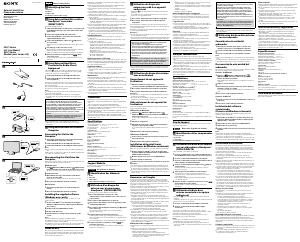


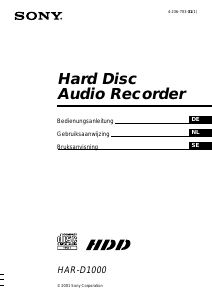
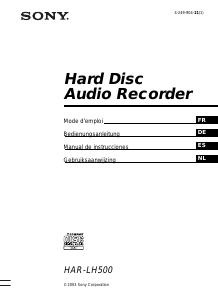
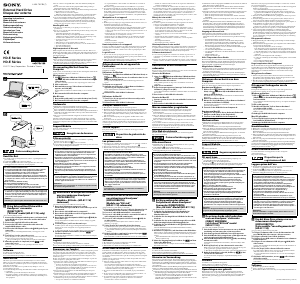
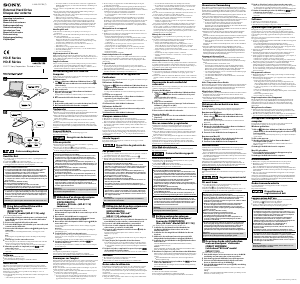
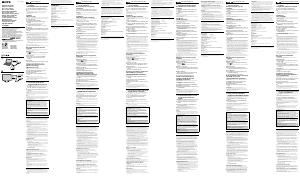
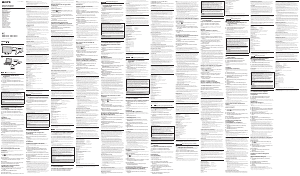
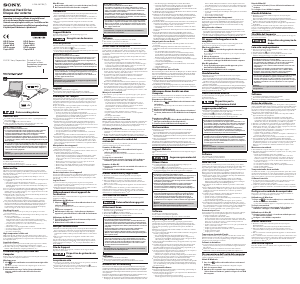
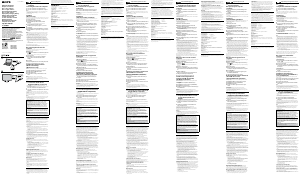
Diskutieren Sie über dieses Produkt mit
Hier können Sie uns Ihre Meinung zu Sony HD-PG5U Festplatte mitteilen. Wenn Sie eine Frage haben, lesen Sie zunächst das Bedienungsanleitung sorgfältig durch. Die Anforderung eines Bedienungsanleitung kann über unser Kontaktformular erfolgen.